第六步
双击文字,下列图片添加混合样式。
投影(图08)

图08
内发光(图09)
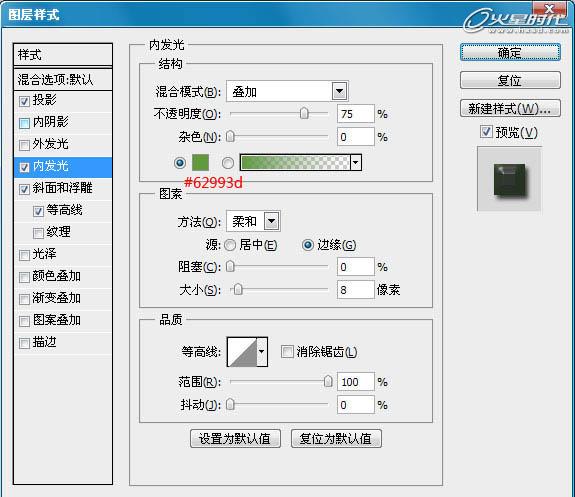
图09
斜面与浮雕(图10、11、12)
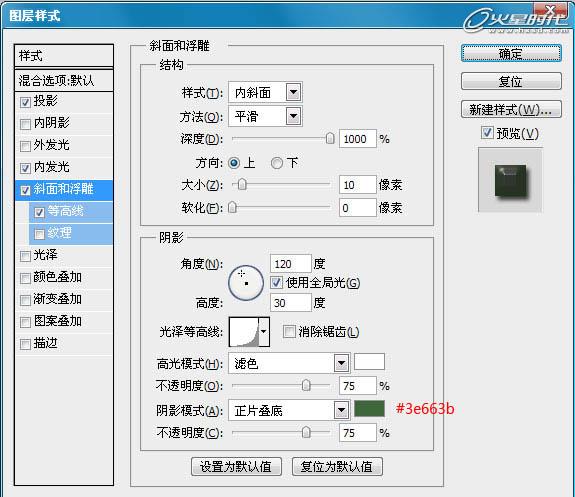
图10

图11
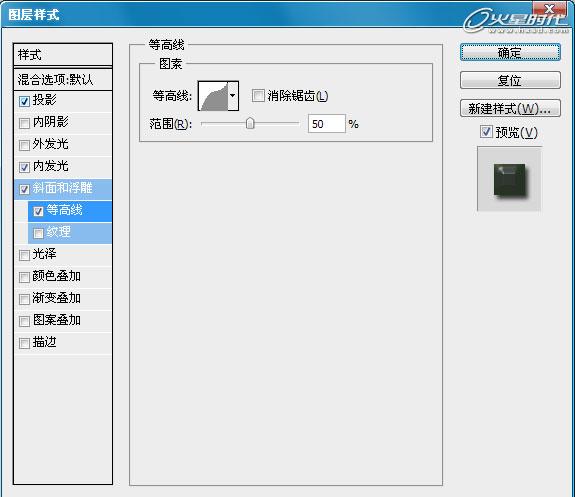
图12
得到效果(图13)

图13
第七步
现在我们从新设置远景色和背景色。远景色色码为:#c8e19d 背景色为:#658f40。在创建一个新层,命名为“纹理”,现在按住CTRL键,然后单击文字图层,会出现选取框。然后鼠标选择“纹理”图层。填充远景色—(#c8e19d)。(图14)
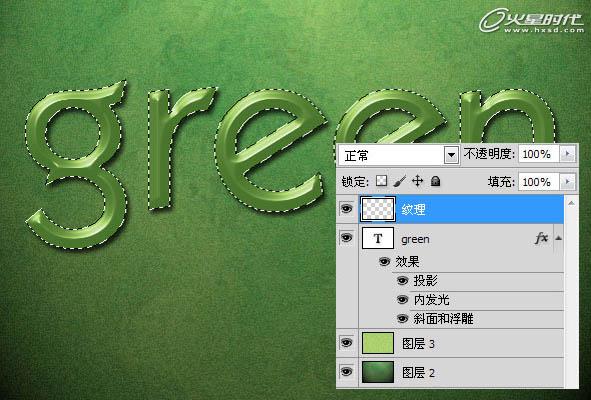
图14
第八步
选择滤镜>渲染>纤维,设置如下。(图15)

图15



 PS后期:五招小技巧教
PS后期:五招小技巧教 Photoshop制作教师节黑
Photoshop制作教师节黑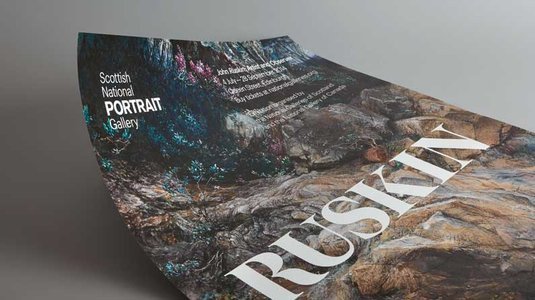 五个国外大神常用的后
五个国外大神常用的后 用Photoshop给美女换衣
用Photoshop给美女换衣 PhotoshopCS6为淘宝广
PhotoshopCS6为淘宝广 Dreamwerver 8.0
Dreamwerver 8.0 AE: After Effects CS5.5
AE: After Effects CS5.5![会声会影X5入门到精通01:入门篇[视频教程]](/upfiles/image/201507/hshyx5z1.jpg) 会声会影X5入门到精通
会声会影X5入门到精通 腾讯电脑管家最新版
腾讯电脑管家最新版 2345手机浏览器
2345手机浏览器

